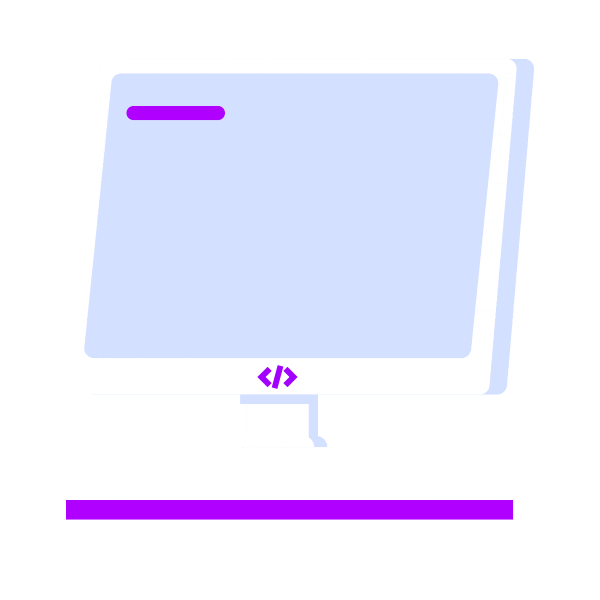Welcome | Acesso a API com PHP | Features | Criando a chave para autenticação | Estruturando o diretório | Rodando o PHP com Docker | Criando um Container - php | Criando um Container - db | Conectando Containers | Usando a Extensão do Docker | Erros Possíveis | Dúvidas | Contatos | Desenvolvedora
Olá, seja muito bem vinda(o)!
Nesse projeto você verá como obter informações sobre cotações do Dólar com PHP, Chave para autenticação, Estrutura de diretórios, PHP com Docker, Container php, Container db, Conexão entre Containers, e Extensão do Docker.
Tive a ideia de começar o desafio de #100DaysOfCode, além de compartilhar alguns projetos para quem tem interesse em aprender PHP, por isso se trata de algo bem simples para quem gostaria de iniciar na programação ou precisa melhorar as suas habilidades.
O tutorial desse projeto em vídeo está disponível no canal Código Fonte TV
📚 Aproveite o código desse exercício
👩💻 Refaça do seu jeito
😉 Se tiver qualquer dúvida, me contate
- Chave para autenticação
- Estrutura de diretório
- PHP com Docker
- Container php
- Container db
- Conexão entre Containers
- Extensão do Docker
- Progress...
- Criar cadastro no site da HG Brasil: https://hgbrasil.com/
- Crie uma chave, nomeie como preferir, selecione o tipo da chave como uso interno (no servidor ou aplicativo mobile) e clique em criar.
- Vá em chaves para verificar se funcionou.
- Abra o Git Bash na sua pasta de Documentos
- Crie a pasta do seu projeto com o comando: mkdir projeto
- Acesse a pasta: cd projeto
- Crie uma pasta chamada app: mkdir app
- Acesse a pasta: cd app
- Crie uma pasta chamada config: mkdir config
- Crie uma pasta chamada modules: mkdir modules
-
Saia da pasta: cd ..
-
Digite: touch index.php app/config/config.php app/modules/hg-api.php Explicação:
- Vamos precisar do arquivo "index.php",
- Criando o "config.php" na pasta "app/config"
- Criando o "hg-api.php" na pasta "app/modules"
-
Utilize o atalho para abrir o Visual Studio Code digitando "code ."
-
Vamos rodar o PHP usando o Docker, por isso você precisar criar uma conta no Docker Hub para ter acesso aos repositórios de imagem.
-
Realize o download do Docker desktop application.
-
Quando o container é usado, ele instância a partir de uma imagem que está dentro do repositório no Docker Hub, você pode criar a sua, mas existem muitas opções já desenvolvidas para escolher.
-
É necessário criar dois arquivos, por isso volte ao Git Bash e digite: touch Dockerfile docker-compose.yml
💬 Obs: Quando trabalhamos com o Docker é possível usar apenas o terminal, mas se no momento você não quiser aprender os comandos do Docker, você pode instalar a extensão do Docker no VS Code, assim você poderá utilizar o Docker pela própria interface do VS.
- Abra no Visual Studio Code o arquivo do Dockerfile
💬 Obs: O Dockerfile é o arquivo que você usa para criar as imagens, se trata de um arquivo de texto com vários comandos e a partir dele que é possível escrever e criar a imagem.
- Digite:
- 'FROM php: 7.2-apache'
💬 Obs: Aqui informamos que vamos pegar a imagem "php" da versão 7.2 usando o "apache", buscando no repositório php do Docker Hub é possível verificar que essa imagem existe, logo é possível baixar a partir dela.
💬 Obs: Caso você precise utilizar outras coisas que não venham instaladas nessa imagem, saiba que é possível rodar vários comandos e reconfigurar a imagem se precisar.
-
Precisaremos dos seguintes comandos:
- docker-php-ext-install mysqli: A extensão do MySQL para php
- a2enmod rewrite: A extensão para utiliza o enmod rewrite para usar o htaccess.
-
Adicionando as extensões o seu código deverá ficar assim:
FROM php: 7.2-apache
RUN docker-php-ext-install mysqli
RUN a2enmod rewrite
- Abra no Visual Studio Code o arquivo docker-compose.yml
💬 Obs: O docker-compose.yml se trata de "como" você vai utilizar a imagem, ele é o arquivo do orquestrador, pois ele organiza todos os containers, no sentido real de orquestrar.
💬 Obs: "yml" significa "YAML Ain't Markup Language", ou seja "YAML não é linguagem de marcação", mas é bem parecido, pois ele tem um padrão certo, então cada espaço precisa estar no lugar específico. A ideia é que ele seja de fácil leitura humana.
Próximos passos:
- Criar um container chamado "php"
- Ele será gerado a partir da pasta atual, "build: .", a partir do ponto ele lerá o "Dockerfile" e rodará os comandos.
- Usar as portas do projeto, "ports:"
- Usar a porta da máquina que lerá a porta 80 do container, "80:80"
- O mesmo para a porta HTTPS, "443:443"
- Cria um volume dentro do container, "volumes:"
- A pasta no container que "var/www/html" do apache, será lida da pasta local "./www" que é a do projeto onde se encontra a "index", e a partir disso é possível rodar o container e tudo o que for feito na área de desenvolvimento será refletido dentro do container.
O código deverá ficar assim:
php:
build: .
ports:
- "80:80"
- "443:443"
volumes:
- ./www:/var/www/html
Realize os seguintes passos no arquivo docker-compose.yml:
- Criar um novo container chamado "db" usando a imagem do Docker Hub MySQL da versão 5.7
- Cria um volume dentro do container, "volumes:"
- Usar variáveis de ambiente que já serão setadas, como a senha do Root
- Criar um database chamado "mydb"
Essa parte do código deverá ficar assim:
db:
image: mysql:5.7
volumes:
- /var/lib/mysql
enviroment:
- MYSQL_ROOT_PASSWORD=myrootpass
- MYSQL_DATABASE=mydb
Para conectar os dois containers e fazer eles se conversarem, precisa adicionar "links", assim eles terão um relacionamento na rede.
links:
- db
O código deverá ficar assim:
php:
build: .
ports:
- "80:80"
- "443:443"
volumes:
- ./www:/var/www/html
links:
- db
db:
image: mysql:5.7
volumes:
- /var/lib/mysql
enviroment:
- MYSQL_ROOT_PASSWORD=myrootpass
- MYSQL_DATABASE=mydb
Para utilizar as funcionalidades da extensão do Docker instalada no VS Code basta clicar em cima do código no arquivo docker-compose com o botão direito do mouse e selecionar a opção "Compose Up", logo será aberto um Shell, os comandos irão rodar, as imagens disponíveis no Docker Hub serão baixadas e ficará tudo local, isso significa que quando tentarmos recriar a imagem, ele só fará o download novamente no caso de alguma imagem ter sido atualizada, e para visualizar basta clicar no ícone da extensão do docker localizado na barra lateral do Visual Studio Code.
O erro abaixo costuma acontecer quando é o utilizado TAB no arquivo yaml, pois isso não é permitido, substitua os locais onde tiver tab por espaços normais e rode novamente.
ERROR: yaml.scanner.ScannerError: while scanning for the next token
found character '\t' that cannot start any token
in ".\docker-compose.yml", line 3, column 1
O erro abaixo costuma acontecer quando temos alguma versão do compose muito antiga, mas também pode ocorrer se a indentação não estiver correta, isso faz diferença no arquivo yaml, você verificar se os serviços estão no mesmo nível de indentação.
ERROR: The Compose file '.\docker-compose.yml' is invalid because:
Unsupported config option for texto: 'texto'
🚧 Código em construção 🚧
Se tiver qualquer dúvida, interaja aqui:
- Faça perguntas
- Dê sugestões de melhoria para o projeto
- Compartilhe suas ideias
- E interaja sobre o assunto
😉 Lembre-se de que esta é uma comunidade que construímos juntos 💪.
Se precisar de ajuda, entre em contato comigo 😉
✏️ Feito com ❤️ e C# por Ana Valentim.
💙 Se você gostou desse projeto, dê uma ⭐ e compartilhe!